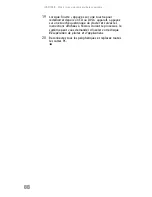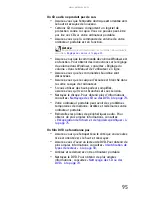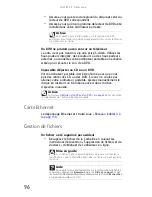CHAPITRE
9
: Dépannage
102
•
Taille du périphérique d’affichage—Les moniteurs
d’ordinateur de petite taille pour les applications
informatiques standard ne sont généralement pas
optimisés pour la lecture vidéo. Bien qu’ils offrent des
résolutions et des taux de rafraîchissement excellents,
ils sont conçus pour permettre la lecture d’un
arrière-plan blanc statique avec du texte noir.
L’affichage vidéo en couleurs n’est pas optimal sur
certains périphériques d’affichage de petite taille. En
règle générale, l’affichage vidéo sera optimal sur un
périphérique d’affichage de grande taille.
•
Âge du téléviseur—Les téléviseurs plus récents sont
dotés d’un plus grand nombre de fonctionnalités
avancées, produisent une image de meilleure qualité et
prennent en charge les hautes résolutions d’écran.
L’affichage vidéo de Media Center sera meilleur sur les
téléviseurs plus récents.
•
Type de téléviseur (balayage entrelacé ou progressif)
De nombreux téléviseurs utilisent une vidéo entrelacée.
La vidéo entrelacée affiche une trame vidéo avec deux
passages de lignes de balayage alternées. L’écran du
téléviseur affiche tout d’abord les lignes impaires de
l’image vidéo les unes après les autres et de haut en bas
séquentiellement, puis remplit l’autre moitié de l’image
vidéo avec les lignes paires. La plupart des téléviseurs
utilisant cette méthode d’affichage entrelacé de l’image
sur l’écran, un téléviseur analogique entrelacé standard
risque de scintiller lors de l’affichage de lignes minces
ou de texte de petite taille. Un périphérique d’affichage
vidéo entrelacé produira une qualité d’affichage
moindre, particulièrement lors de l’affichage et de
l’utilisation des fonctions de l’ordinateur Media Center.
La vidéo progressive affiche une trame vidéo avec un
seul passage de lignes de balayage séquentielles. Un
téléviseur à balayage progressif affiche l’image toute
entière en la dessinant séquentiellement de haut en bas,
sans entrelacement de lignes paires/impaires. Cela
résulte en une image plus riche et nette et une meilleure
qualité d’affichage lors de l’utilisation des fonctions de
l’ordinateur Media Center. Le balayage progressif offre
également une image plus claire et plus agréable à la
vue.
Aide
Pour de plus amples informations sur le réglage des
paramètres d’affichage, cliquez sur
Démarrer
, puis sur
Aide et
support
. Tapez les mots clés
modifier les paramètres
d’affichage,
dans le champ
Rechercher
et appuyez ensuite sur
E
NTRÉE
.
Summary of Contents for MT6704h
Page 1: ...ORDINATEUR PORTABLE R F RENCE MAT RIELLE...
Page 2: ......
Page 8: ...Sommaire vi...
Page 12: ...CHAPITRE 1 propos de ce guide 4...
Page 20: ...CHAPITRE 2 V rification de votre ordinateur portable 12...
Page 44: ...CHAPITRE 3 Installation et initiation 36...
Page 60: ...CHAPITRE 4 Utilisation de lecteurs et d accessoires 52...
Page 72: ...CHAPITRE 5 Gestion de l alimentation 64...
Page 86: ...CHAPITRE 7 Maintenance de votre ordinateur portable 78...
Page 97: ...CHAPITRE9 89 D pannage Directives de s curit Premi res tapes D pannage Support par t l phone...
Page 140: ...ANNEXE A Informations l gales 132...
Page 150: ...142 Index W Windows code d identification de produit 3 touche 26 Z zone de d filement 29...
Page 151: ......